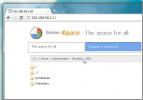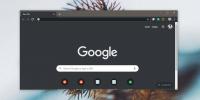כיצד לשמור מפות ממפות Google במצב לא מקוון ב- Windows 10
לאפליקציות לנייד של מפות Google יש אפשרות לשמור מפות במצב לא מקוון. אם אתה אי פעם נוסע לאזור שיש לך אינטרנט גרוע או שאין לך, המפות הלא מקוונות עדיין יהיו נגישות. אין תכונה דומה לשולחן העבודה. אם אתה רוצה לשמור מפות ממפות Google במצב לא מקוון בשולחן העבודה שלך, יש לך אפשרויות מוגבלות. להלן שתי דרכים לשמור מפות ממפות Google במצב לא מקוון.
צילומי מסך
אתה תמיד יכול צילום מסך של מפות Google. יישום האינטרנט לא חסימת צילומי מסך ותוכלו להתקרב ולהתרחק ככל שתצטרכו לכלול כמה שטח שיידרש. המגבלה בכך היא שברגע שצילמת את צילום המסך, אינך יכול 'להתקרב' ולקבל פרטים נוספים למפה.

פאזל מפה
פאזל מפה היא אפליקציה שיכולה ללכוד צילומי מסך של מפות Google. כל שעליך לעשות הוא להזין את קואורדינטות האורך והרוחב של מיקום, ואת רמת הזום, וזה ידאג לשאר. עדיף לצלם צילום מסך כיוון שהתמונה שהיא שומרת לא תעלה על המפה שום רכיב ממשק משתמש של מפות Google, ותוכל להוריד כמה אזורים שונים בבת אחת.
התוצאה הסופית עדיין תהיה תמונה, כך שלא תוכלו להתקרב ולקבל מידע נוסף על מיקום.
הורד את פאזל המפה ולהפעיל אותו. אתה זקוק לערכי האורך והרוחב עבור מיקום. בקר במפות Google והעתק אותם מסרגל הכתובות.
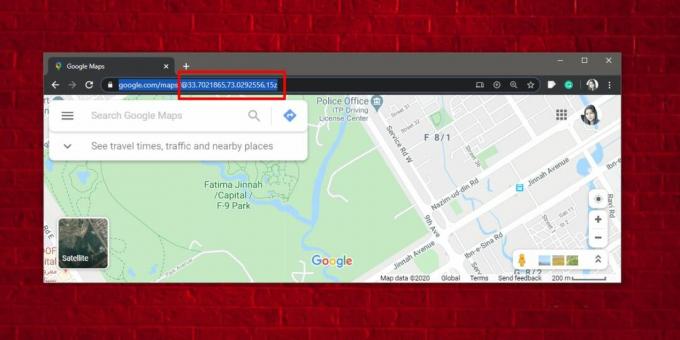
עבור אל פאזל המפות ובחר מאיזה שירות מיפוי תרצה להוריד מפות. האפליקציה תומכת בלא מעט כאלה. לאחר שנבחר, הזן את ערך האורך והרוחב. אל תשנה את ערך הזום עדיין. לחץ על כפתור התצוגה המקדימה כדי לראות כמה מהשטח יילכד. אם זה מתקרב יותר מדי, או לא מספיק, שנה את ערך הזום בזה אחר זה וצר תצוגה מקדימה חדשה.

כדי להוריד מפות מרובות בבת אחת, עבור לכרטיסייה הורדה בכמות גדולה של האפליקציה והזן את קו האורך והרוחב עבור כל אזור שתרצה להוריד.
הזמן שלוקח להוריד מפה תלוי בסוג המפה שאתה מוריד. אם לא תעבור למפות תמונות הלוויין, התמונות עשויות להיות קלות יותר וכנראה שהן יורדות הרבה יותר מהר. אתה יכול גם לשנות את גודל התמונה שאתה מקבל כך שאם אתה הולך על גודל תמונה גדול יותר, ההורדה תארך קצת יותר זמן.
לְחַפֵּשׂ
הודעות האחרונות
חבילת Lion UX הופכת את Windows 7 לממשק המשתמש של Mac OS X Lion
אלו מכם שעוקבים בקביעות אחר AddictiveTips, היו יודעים שכיסינו מספר ...
4space מביא שרת אינטרנט מאובטח קל להגדרה באמצעות קבוצות קבצים
זמן מה לאחר מכן, הצגנו שרת קבצים HTTP נייד שנקרא KouakOS מה שמאפשר ...
כיצד להסתיר את סרגל הסימניות מדף הכרטיסייה החדשה בכרום ב- Windows 10
אתה יכול להציג / להסתיר את סרגל הסימניות ב- Chrome באמצעות קיצור המ...